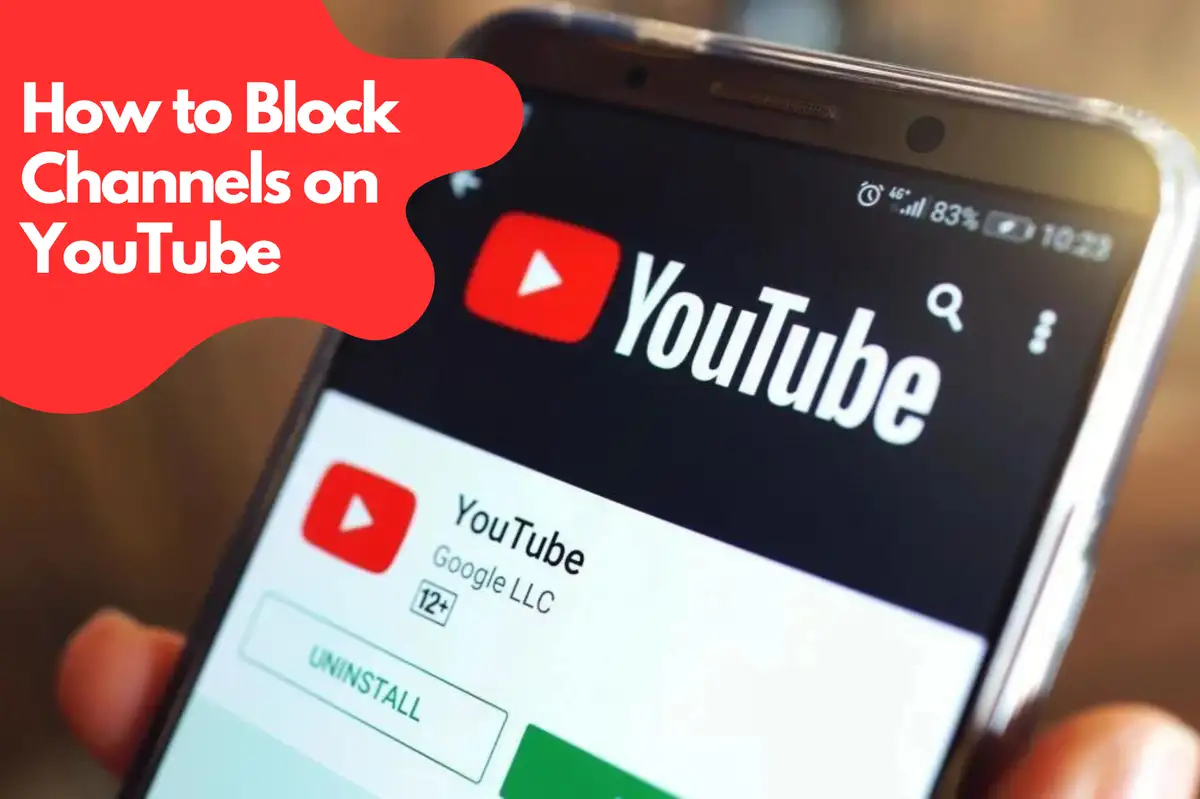Pourquoi bloquer des chaînes YouTube
Il y a plusieurs raisons pour lesquelles vous pourriez vouloir bloquer des chaînes sur YouTube :- Contenu inapproprié : Certaines chaînes peuvent proposer des contenus que vous trouvez offensants, inappropriés ou inadaptés à votre famille ou à votre environnement de travail.
- Spam ou contenu trompeur : Les chaînes qui utilisent des titres clickbait, des contenus spam ou des informations trompeuses peuvent encombrer votre expérience YouTube et vous faire perdre votre temps.
- Préférences personnelles : Vous pouvez simplement ne pas être intéressé par le contenu de certaines chaînes et préférer ne pas voir leurs vidéos dans vos recommandations ou résultats de recherche.
Blocage des chaînes sur ordinateur de bureau
Suivez ces étapes pour bloquer des chaînes sur YouTube à l'aide de votre ordinateur de bureau :- Connectez-vous à votre compte YouTube : Rendez-vous sur youtube.com et connectez-vous en utilisant les informations d'identification de votre compte Google.
- Trouvez la chaîne que vous souhaitez bloquer : Utilisez la barre de recherche pour localiser la chaîne que vous souhaitez bloquer ou naviguez jusqu'à la chaîne à partir d'une vidéo.
- Accédez à la page À propos de la chaîne : Une fois sur la page principale de la chaîne, cliquez sur l'onglet "À propos".
- Cliquez sur l'icône de drapeau : Vous trouverez une icône de drapeau (?) sous les statistiques de la chaîne sur le côté droit de la page. Cliquez dessus pour ouvrir un menu déroulant.
- Sélectionnez "Bloquer l'utilisateur" : Dans le menu déroulant, cliquez sur l'option "Bloquer l'utilisateur".
- Confirmez votre décision : Une fenêtre contextuelle apparaîtra, vous demandant de confirmer votre décision de bloquer la chaîne. Cliquez sur "Envoyer" pour finaliser le processus.
Bloquer des chaînes sur des appareils mobiles
Pour bloquer des chaînes sur YouTube à l'aide de votre appareil mobile, suivez ces étapes :- Ouvrez l'application YouTube : Lancez l'application YouTube sur votre smartphone ou tablette.
- Connectez-vous à votre compte : Assurez-vous que vous êtes connecté à votre compte Google.
- Trouvez la chaîne que vous souhaitez bloquer : Utilisez la fonction de recherche pour localiser la chaîne que vous souhaitez bloquer ou naviguez vers elle à partir d'une vidéo.
- Allez sur la page À propos de la chaîne : Appuyez sur le nom ou l'image de profil de la chaîne, puis appuyez sur l'onglet "À propos".
- Appuyez sur le menu à trois points : Vous verrez une icône de menu à trois points (⠇) dans le coin supérieur droit de l'écran. Appuyez dessus pour ouvrir un menu déroulant.
- Choisissez "Bloquer l'utilisateur" : Dans le menu déroulant, sélectionnez l'option "Bloquer l'utilisateur".
- Confirmez votre décision : Un pop-up apparaîtra vous demandant de confirmer votre choix. Appuyez sur "Bloquer" pour terminer le processus.
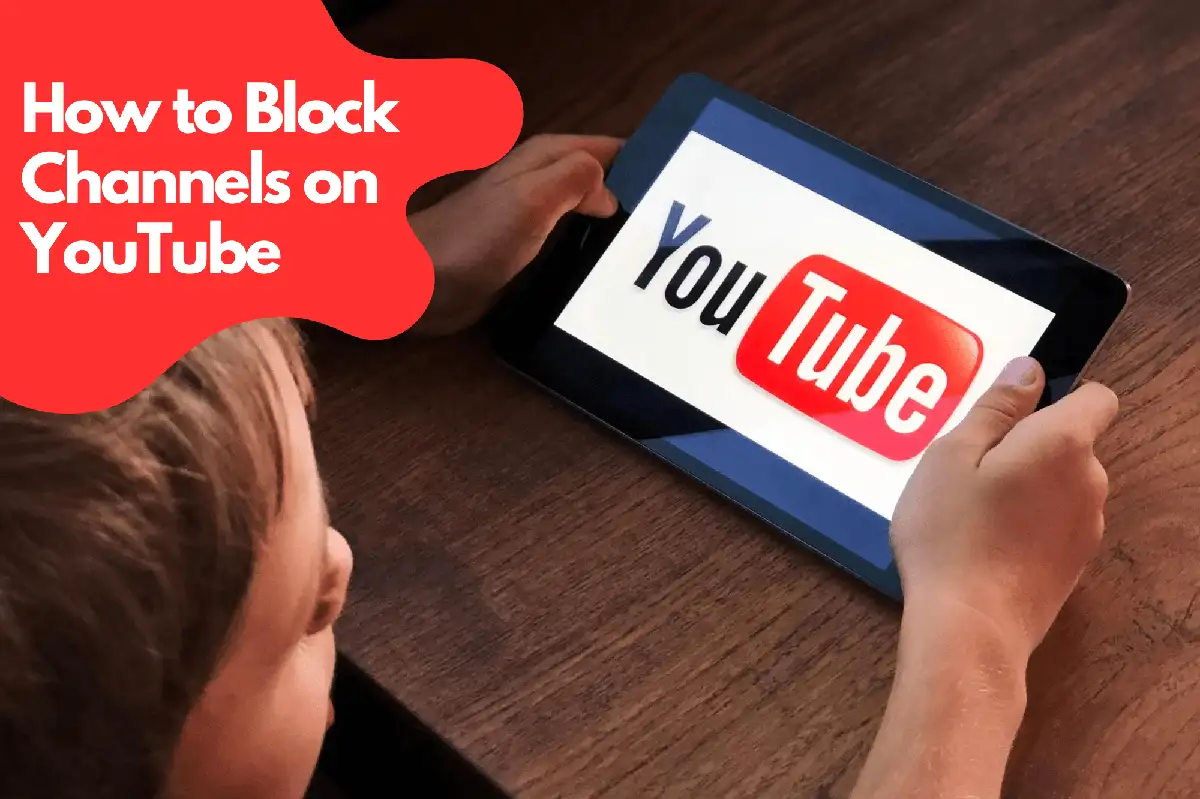
Débloquer des chaînes
Si vous décidez de débloquer une chaîne précédemment bloquée, suivez ces étapes :Sur ordinateur :
- Visitez la page À propos de la chaîne : Naviguez jusqu'à la chaîne que vous souhaitez débloquer en la recherchant ou en y accédant à partir d'une vidéo.
- Cliquez sur l'icône du drapeau : Trouvez l'icône du drapeau (?) sous les statistiques du canal sur le côté droit de la page et cliquez dessus pour ouvrir un menu déroulant.
- Sélectionnez "Débloquer l'utilisateur" : Dans le menu déroulant, cliquez sur l'option "Débloquer l'utilisateur".
- Confirmez votre décision : Une fenêtre contextuelle apparaîtra, vous demandant de confirmer votre décision de débloquer le canal. Cliquez sur "Soumettre" pour finaliser le processus.
Sur les appareils mobiles :
- Ouvrez l'application YouTube : Lancez l'application YouTube sur votre smartphone ou tablette.
- Trouvez le canal que vous souhaitez débloquer : Utilisez la fonction de recherche pour localiser le canal que vous souhaitez débloquer ou naviguez jusqu'à celui-ci à partir d'une vidéo.
- Allez sur la page À propos de la chaîne : Appuyez sur le nom ou l'image de profil de la chaîne, puis appuyez sur l'onglet "À propos".
- Appuyez sur le menu à trois points : Vous verrez une icône de menu à trois points (⠇) dans le coin supérieur droit de l'écran. Appuyez dessus pour ouvrir un menu déroulant.
- Choisissez "Débloquer l'utilisateur" : Dans le menu déroulant, sélectionnez l'option "Débloquer l'utilisateur".
- Confirmez votre décision : Une fenêtre contextuelle apparaîtra vous demandant de confirmer votre choix. Appuyez sur "Débloquer" pour finaliser le processus.
Avosmart pour Bloquer des chaînes sur YouTube
Avosmart est l'une des principales plateformes de contrôle parental au monde, permettant aux parents de surveiller et de gérer le temps d'écran de leurs enfants pour les jeux et les sites web. Avec Avosmart, les parents peuvent garder un œil attentif sur le temps que leurs enfants passent sur diverses plateformes médiatiques.Surveillance des activités sur les réseaux sociaux
Avosmart permet aux parents de surveiller de près les activités de leurs enfants sur les réseaux sociaux, les aidant ainsi à identifier et à faire face aux cas de cyberintimidation ou de maltraitance émotionnelle en ligne.Surveillance et blocage de YouTube
Avosmart offre également aux parents une vue détaillée des vidéos que leurs enfants ont regardées sur YouTube. Cette fonctionnalité permet aux parents de bloquer des vidéos spécifiques ou des chaînes d'un simple clic dans le panneau parental. En intégrant Avosmart dans notre guide, nous offrons aux parents une couche supplémentaire de contrôle sur les expériences en ligne de leurs enfants, garantissant un environnement numérique sûr et agréable.Façons alternatives de personnaliser votre expérience YouTube
En plus de bloquer des chaînes, il existe d'autres moyens de personnaliser votre expérience YouTube pour mieux répondre à vos préférences :- Abonnez-vous à des chaînes : S'abonner à des chaînes que vous appréciez garantira que leur contenu apparaisse plus fréquemment dans vos recommandations et votre fil d'actualités.
- Utilisez l'option "Pas intéressé" : Si une vidéo apparaît dans vos recommandations et que vous ne souhaitez pas la voir, cliquez sur le menu à trois points (⋮) à côté de la vidéo et sélectionnez "Pas intéressé". Cela aidera l'algorithme de YouTube à mieux comprendre vos préférences.
- Créez des playlists : Organisez vos vidéos préférées en playlists, ce qui facilite la recherche et le visionnage de contenu que vous aimez.
- Ajustez le mode restreint de YouTube : Activez le mode restreint de YouTube pour filtrer le contenu potentiellement inapproprié de vos résultats de recherche et recommandations.
FAQ Comment bloquer des chaînes sur YouTube
Puis-je bloquer une chaîne YouTube des résultats de recherche ?
Bien que vous ne puissiez pas directement bloquer une chaîne YouTube pour empêcher son apparition dans les résultats de recherche, vous pouvez bloquer une chaîne pour arrêter de voir son contenu dans vos recommandations et commentaires. Cette action peut indirectement réduire leur présence dans vos résultats de recherche. Vous pouvez également utiliser des outils de contrôle parental tiers comme Avosmart pour gérer et restreindre des contenus spécifiques.Comment supprimer des chaînes indésirables sur YouTube?
Pour supprimer des chaînes indésirables de votre expérience YouTube, vous pouvez suivre ces étapes :- Accédez à la page principale de la chaîne.
- Cliquez sur le bouton « Abonné » pour vous désabonner de la chaîne.
- Si le contenu de la chaîne apparaît toujours dans vos recommandations, cliquez sur le menu à trois points (⋮) à côté de la vidéo et sélectionnez "Pas intéressé."